Nie można zgłosić urządzenia z powodu nieprawidłowego hasła administratora Windows w portalu ThinkSmart Manager
Nie można zgłosić urządzenia z powodu nieprawidłowego hasła administratora Windows w portalu ThinkSmart Manager
Nie można zgłosić urządzenia z powodu nieprawidłowego hasła administratora Windows w portalu ThinkSmart Manager
Objaw
Użytkownik nie może zgłosić roszczenia do urządzenia, ponieważ w oknie dialogowym Dodaj urządzenie podano nieprawidłowe hasło administratora Windows .
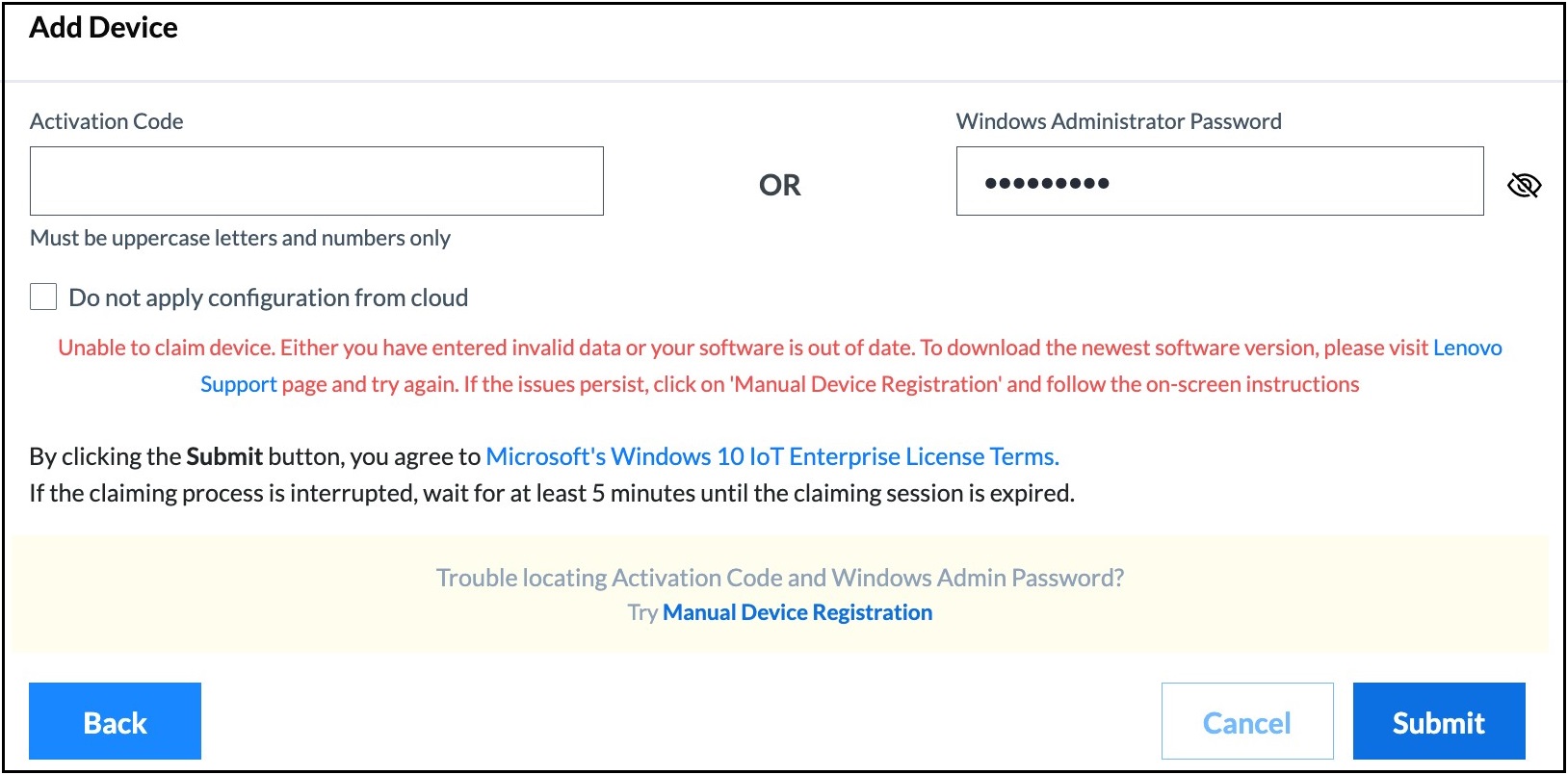
Dzieje się tak, gdy hasło administratora Windows zostanie wprowadzone nieprawidłowo lub administrator nie ma uprawnień do:
- Dostęp do komputera z sieci
- Zaloguj się do urządzenia lokalnie
Więcej informacji na temat portalu ThinkSmart Manager , aplikacji mobilnej ThinkSmart Manager i usługi ThinkSmart Manager Service (TSMS) można znaleźć na stronie: ThinkSmart Manager .
Systemy stosowane
- PomyślSmart One
- Rdzeń ThinkSmart
- ThinkSmart Edition Tiny M920q
- Centrum ThinkSmart
- Centrum ThinkSmart 500
Rozwiązanie
Aby wprowadzić zmiany, zaloguj się na urządzeniu jako administrator.
Wykonaj następujące kroki:
1. Kliknij opcję Więcej z trzema kropkami w aplikacji Team Rooms.
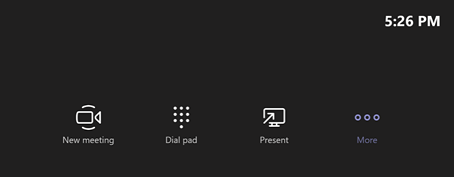
2. Wybierz Ustawienia w prawym panelu przesuwnym.
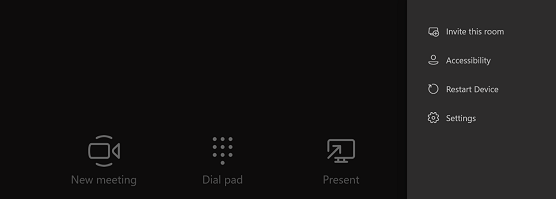
3. Wprowadź hasło administratora urządzenia i kliknij Tak .
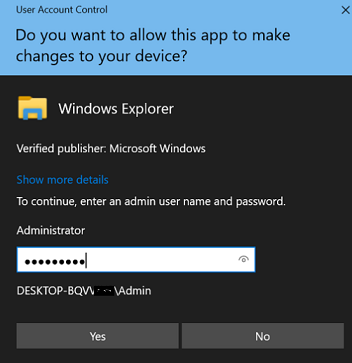
4. Wybierz Ustawienia Windows na stronie Ustawienia.
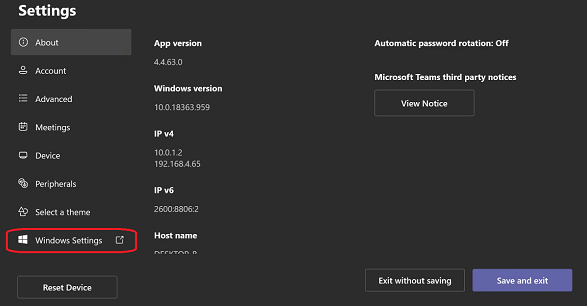
5. Wprowadź dane logowania administratora urządzenia i naciśnij klawisz Enter, aby zalogować się jako administrator.

6. Wpisz Edytuj zasady grupy w wyszukiwarce windows .
7. Kliknij opcję Edytuj zasady grupy w wynikach wyszukiwania windows , aby wyświetlić Edytor lokalnych zasad grupy .
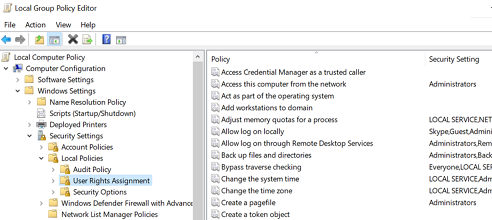
8. Rozwiń Konfiguracja komputera -> Ustawienia Windows -> Ustawienia zabezpieczeń -> Zasady lokalne -> Przypisywanie praw użytkownika . Zobacz Administratorzy w zasadach Dostęp do tego komputera z sieci .
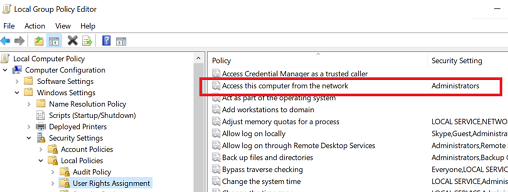
9. Zobacz Administratorzy w zasadach Zezwalaj na logowanie lokalne .
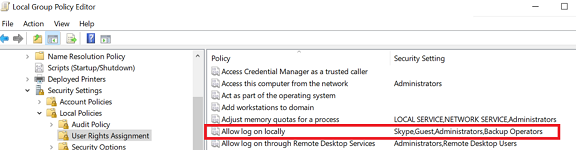
10. Jeśli w krokach 8 lub 9 nie widać administratorów , wykonaj poniższe czynności, aby zaktualizować powiązane zasady.
Kroki dodawania administratorów w celu uzyskania dostępu do komputera z poziomu zasad sieciowych :
11. Kliknij prawym przyciskiem myszy Dostęp do komputera z sieci , aby zobaczyć Właściwości . Wybierz Właściwości .
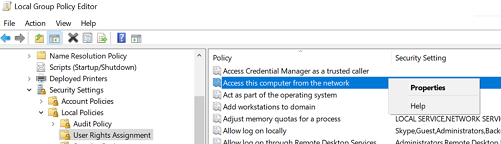
12. Wybierz Dodaj użytkownika lub grupę…
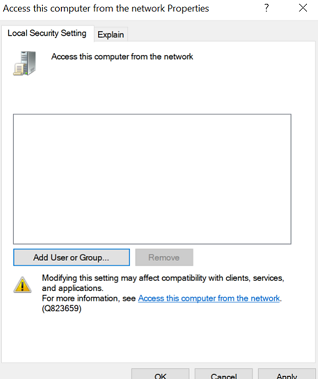
13. Wyświetla się okno Wybierz użytkowników lub grupy . Wybierz typy obiektów .
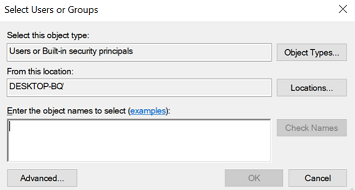
14. Wyświetla się okno Object Types . Wybierz Groups i kliknij OK .
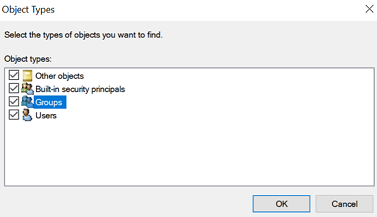
15. Kliknij Znajdź teraz .
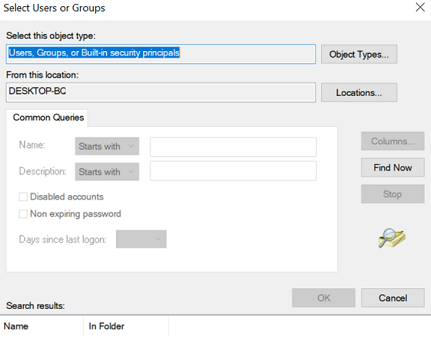
16. Wybierz Administratorzy .
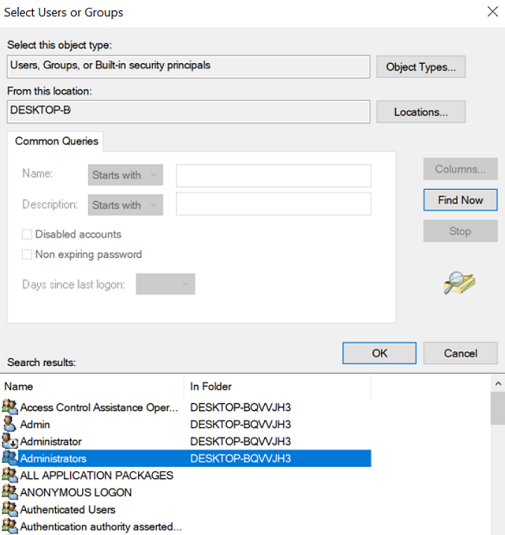
17. Kliknij przycisk OK w polu Wybierz użytkowników lub grupy .
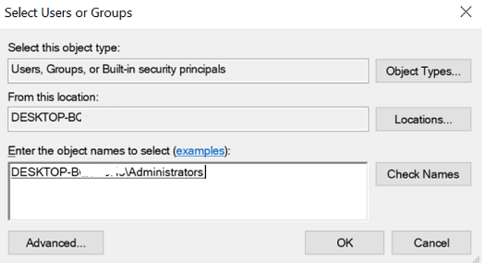
18. Wybierz opcję OK w polu Uzyskaj dostęp do tego komputera z właściwości sieci .
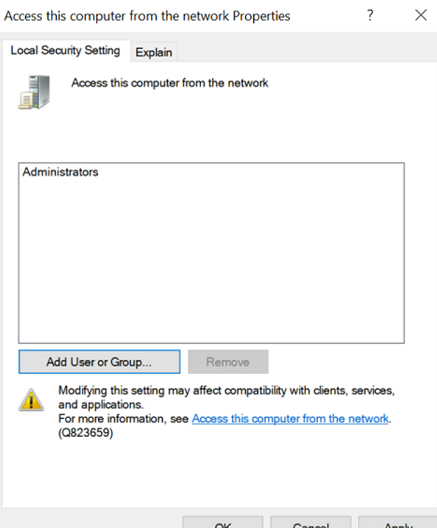
19. Potwierdź klikając Tak .
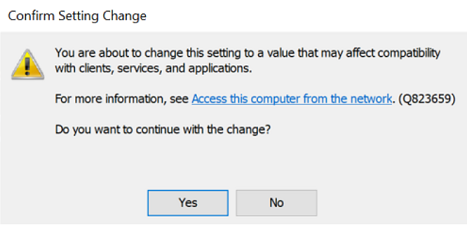
20. Możesz zobaczyć administratorów dodanych do wybranej polityki.
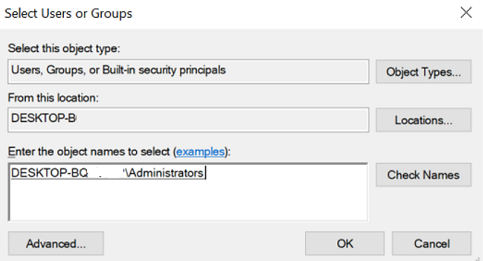
Instrukcje dodawania administratorów do polityki zezwalającej na logowanie lokalne .
21. Kliknij prawym przyciskiem myszy opcję Zezwalaj na logowanie lokalne i wybierz Właściwości . Wykonaj kroki od 12 do 21, aby dodać Administratorów do opcji Zezwalaj na logowanie lokalne .
22. Zamknij Edytor lokalnych zasad grupy .
23. Kliknij Windows Start -> Zasilanie -> Uruchom ponownie , aby ponownie uruchomić urządzenie.
24. Po ponownym uruchomieniu urządzenia zgłoś roszczenie w konsoli ThinkSmart Manager dla tego urządzenia.
Powiązane artykuły
Twoja opinia pomoże poprawić ogólny komfort użytkowania

